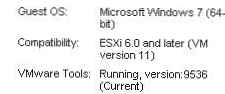Във всяка нова версия на своя хипервизор ESXi, VMware актуализира използваната версия на виртуалната машина (VM версия) и съответно параметрите на виртуалното желязо (виртуален хардуер). В новата версия на виртуалната машина по правило се появява поддръжка за нова функционалност, старите грешки се фиксират и т.н. Следователно, когато мигрирате към нова версия на ESXi, е желателно да надстроите версията на виртуален хардуер за всички виртуални машини. По-старите версии на виртуални машини трябва да се използват само за целите на съвместимостта. В тази статия ще разгледаме как да актуализираме версията на виртуална машина (виртуален хардуер) за виртуална машина, работеща на хост VMWare ESXi.
Таблицата по-долу показва съответствието между версиите ESXi и VM версията..
| Версия Hypervisor | Виртуална версия машини |
| ESX / ESXi 4.X | 7 |
| ESXi 5.0 | 8 |
| ESXi 5.1 | 9 |
| ESXi 5.5 | 10 |
| ESXi 6.0 | 11 |
Текущата версия на виртуалната машина (виртуален хардуер) може да бъде намерена в раздела Обобщение на виртуалната машина. Примерът на екрана показва, че се използва версия VM версия 8 (ESXI 5.0 и по-нова версия).
 Преди да надстроите VM версията, се препоръчва:
Преди да надстроите VM версията, се препоръчва:
- Създайте снимка на VM
- Надстройте VMware инструменти
За да надстроите версията на Virtual Hardware, виртуалната машина трябва да бъде изключена. След това, когато щракнете върху VM, правилното меню ще стане достъпно Надграждане на виртуален хардуер (Съвместимост > Надграждане на VM съвместимост в уеб клиент vSphere).
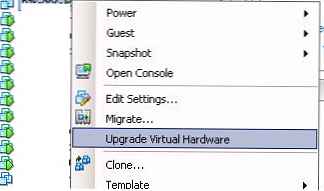
забележка. Когато надстроите версията на хардуерното ниво до 10 или 11 от по-ниски версии, редактирането на VM настройките ще е достъпно само от интерфейса на vSphere Web Client. И когато се опитате да ги редактирате от vSphere Client, се появява грешка:
Ограничени настройки на виртуалната машинаИмате ограничени възможности за редактиране на виртуална машина с версия 9 или по-нова, като използвате този клиент.Някои устройства може да не се показват в списъка с устройства и настройките на някои устройства могат да се покажат като „Ограничени“.Ако искате да редактирате модерните хардуерни функции на тази виртуална машина, моля, използвайте vSphere Web Client
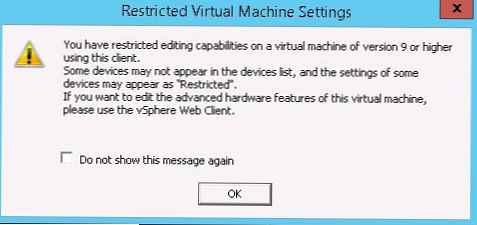
Възможно е да се планира автоматично надграждане на версията на виртуалната машина при следващото правилно рестартиране на VM.
- За да направите това, отидете на настройките на VM и в раздела Виртуален хардуер разширяване на раздел Подобрете.
- Проверете опцията Надграждане на VM съвместимост и изберете към коя версия искате да надстроите.
- Желателно е вариантът Надстройка се извършва само след нормално изключване на гост беше включено

Освен това можете да надстроите VM версията на хардуера чрез PowerCLI:
Connect-VIServer esxi_hostname
Set-VM -VM msk-fs3 -Version v11 -Confirm: $ false
Ако използвате безплатната версия на ESXi хипервизора, надстройката на версията чрез PowerCLI ще се провали поради ограниченията на API. Но можете да използвате командите vim-cmd в черупката на ESXi:
Вземете списъка на виртуалните машини на сървъра:
vim-cmd vmsvc / getallvms
Запомнете VMID на VM, който искате да актуализирате:
vim-cmd vmsvc / надграждане vmid vmx-10
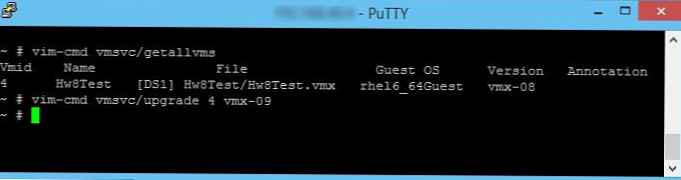 Остава да включите VM и да проверите дали е актуализиран до VM версия 11.
Остава да включите VM и да проверите дали е актуализиран до VM версия 11.